1、打开要操作的文档,以此销售表为例,筛选出销售额度大于等于10000的数据并进行排序。

2、将光标放在(A3)处,右键选择排序-降序。

3、将光标放在(F3)处,点击上方菜单栏-数据-自动筛选。

4、点击(E3)销售额右下角三角形筛选符号,此时弹出对话框,我们选择数字筛选-大于或等于。

5、弹出自定义筛选方式对话框,共两项参数:“显示行”指设置筛选后所显示的数据行,我们可自定义自动筛选的方式。因为我们需要筛选的是销售额度大于等于10000的数据,所以我们在条件中选择“大于或等于”,在参数项输入(10000)。
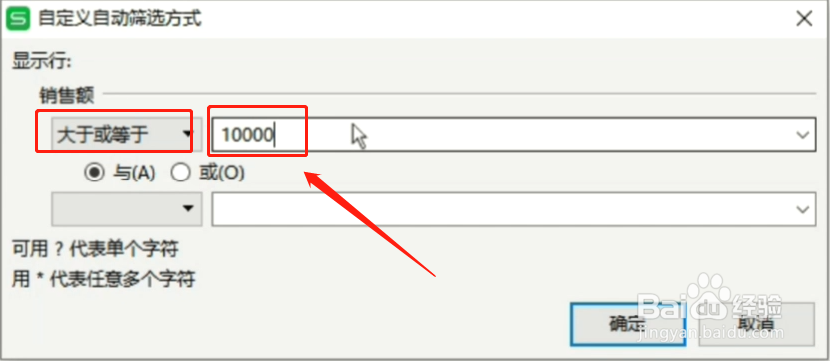
6、点击确定,就可以筛选出销售额度大于等于10000的数据,并且按照降序排序了。
